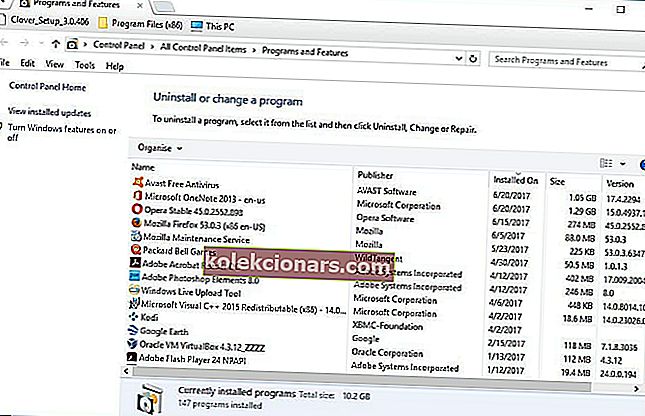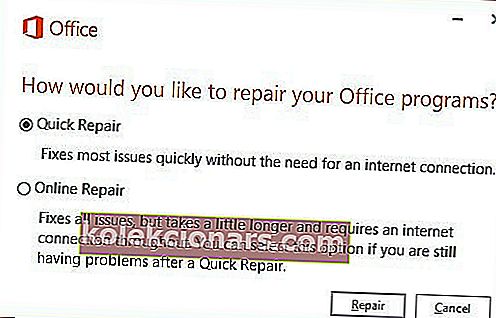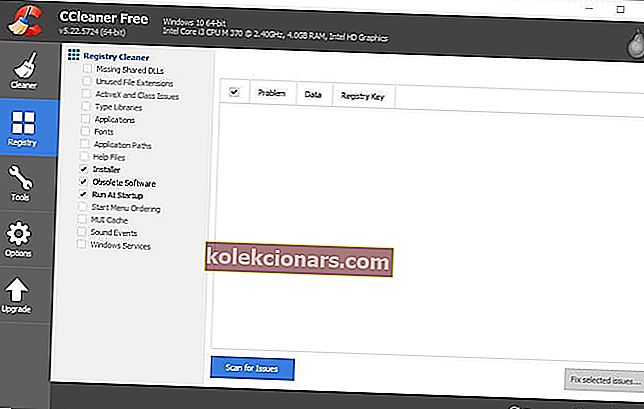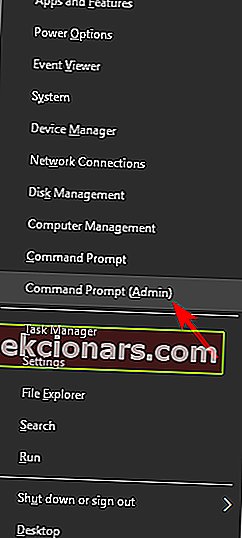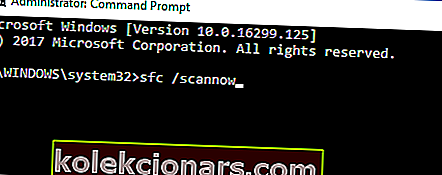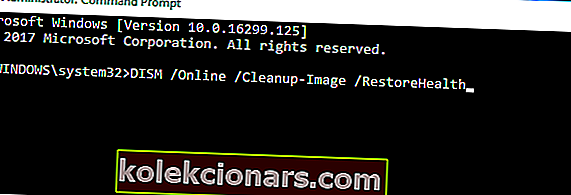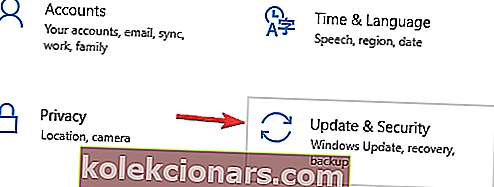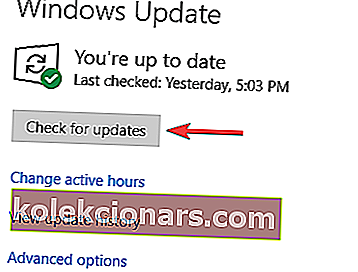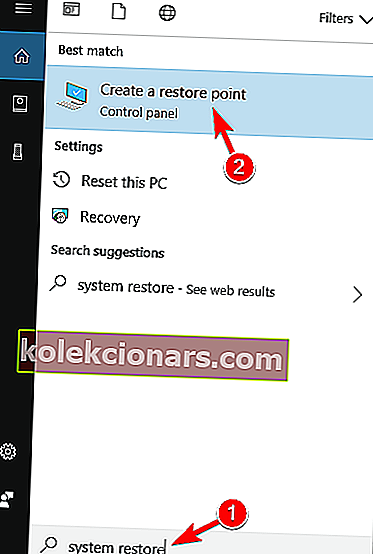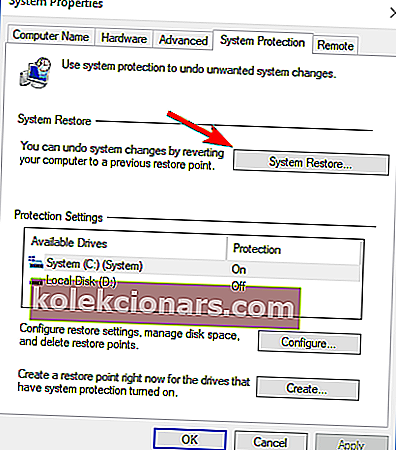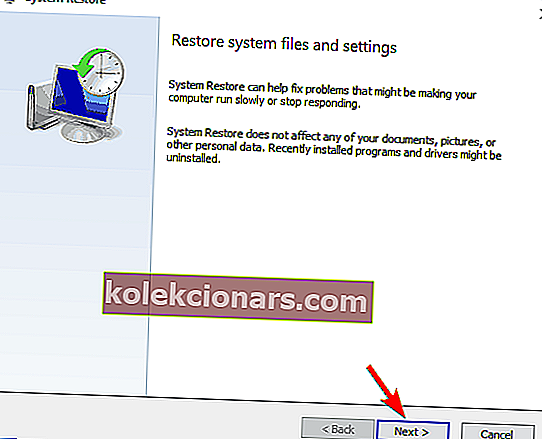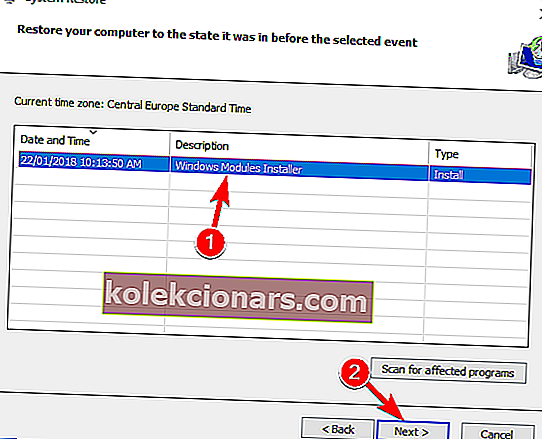- Microsoft Word ir Microsoft Office Suite sastāvdaļa un darbojas kā īpašs teksta redaktors.
- Problēmas noteikti parādīsies kopā ar izpildāmo failu, tāpēc pārbaudiet tālāk norādītās problēmu novēršanas darbības.
- Šis raksts ir daļa no sadaļas EXE failu kļūdu novēršana. Jūtieties brīvi to atzīmēt.
- Lai iegūtu vairāk lielisku un noderīgu rakstu, piemēram, šo, veltiet laiku un apmeklējiet mūsu veltīto .EXE centru.
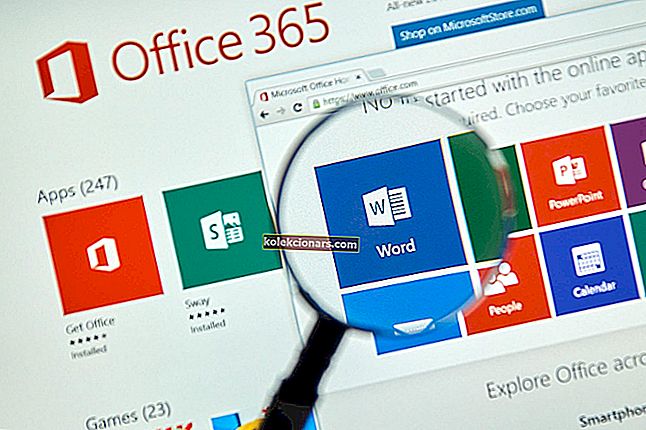
WINWORD.EXE ir MS Word process, kas norādīts uzdevumu pārvaldniekā. Arī cita Microsoft programmatūra, īpaši MS Office lietojumprogrammas, paļaujas uz procesu WINWORD.EXE.
Piemēram, WINWORD.EXE darbosies kopā ar Outlook programmatūru, kad esat konfigurējis Word kā Outlook noklusējuma e-pasta redaktoru.
Šī lietojumprogrammas kļūda dažreiz var traucēt palaist Word, un, runājot par šo problēmu, šeit ir dažas līdzīgas problēmas, par kurām ziņoja lietotāji:
- Winword.exe lietojumprogrammu kļūdu birojs 2016, 2013, 2010, 2007
- Šī problēma var ietekmēt jebkuru Office versiju, un neatkarīgi no izmantotās versijas ieteicams izmēģināt visus šī raksta risinājumus.
- Winword.exe kļūda lietojumprogrammu nevarēja startēt pareizi
- Dažreiz šo problēmu var izraisīt jūsu antivīruss.
- Lai to novērstu, uz laiku atspējojiet antivīrusu un pārbaudiet, vai tas palīdz.
- Winword.exe lietojumprogrammas kļūda Windows 10, 8, 7
- Šī problēma var parādīties jebkurā Windows versijā, un lielāko daļu mūsu risinājumu varat izmantot jebkurai Windows versijai.
- Winword.exe crash wwlib.dll
- Dažreiz daži DLL faili var izraisīt šīs problēmas parādīšanos.
- Lai novērstu problēmu, atkārtoti instalējiet vai labojiet Office instalāciju.
- Winword.exe izpildlaika kļūda
- Šī kļūda var rasties, jo trūkst atjauninājumu, un, ja ar to saskaraties, noteikti atjauniniet datoru uz jaunāko versiju.
Apskatīsim, cik viegli tos salabot.
Kā novērst WINWORD.EXE problēmas sistēmā Windows 10?
1. Remonts MS Office programmatūru
- Atveriet vadības paneli un dodieties uz sadaļu Programmas un līdzekļi .
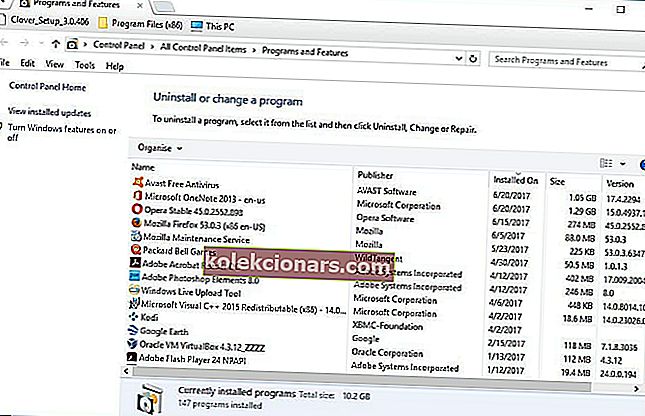
- Tad varat ar peles labo pogu noklikšķināt uz konkrētas tur uzskaitītās Microsoft lietojumprogrammas un atlasīt Mainīt, lai atvērtu tieši zemāk redzamo logu. Varat arī izvēlēties Microsoft Office komplektu.
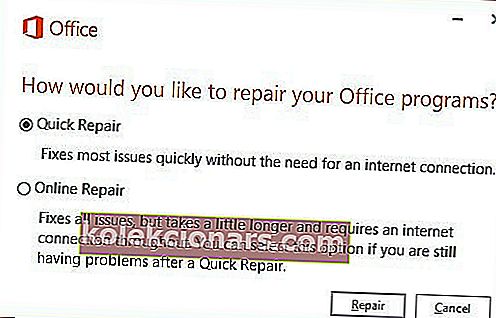
- Tagad atlasiet Tiešsaistes labošana, lai labotu izvēlēto programmatūru. Tas, visticamāk, novērsīs WINWORD.EXE, jo tas atjauno programmatūru.
- Tomēr, lai labotu bojātus failus , varat izvēlēties arī ātro labošanu.
Jaunākie MS Office komplekti ietver diagnostikas rīkus, ar kuriem jūs varat labot viņu lietojumprogrammas.
Diagnostikas rīks var izlabot Office programmatūru, kas nedarbojas pareizi, tāpēc tas var arī novērst EXE kļūdu, par kuru sūdzaties.
Ja jums trūkst laika, lai izmēģinātu iespējamos remontdarbus, zvaigžņu labošanas rīku komplekts Office ir droša izvēle.
Izmantojot lietotājam draudzīgu GUI, kas nodrošina piekļuvi visiem MS Word, MS PowerPoint, MS Excel un PDF dokumentu remonta modeļiem, izmantojot unikālu saskarni, tas precīzi labo Microsoft Office lietojumprogrammas dokumentus.
Izmantojot noderīgas funkcijas, piemēram, failu priekšskatījumu, failu meklēšanu un oriģinālu tekstu / attēlu saglabāšanu, failu korupcijas problēmas joprojām nav izaicinājums.

Zvaigžņu labošanas rīkkopa birojs
Vai meklējat spēcīgu rīku WINWORD.EXE lietojumprogrammas kļūdu novēršanai? Zvaigžņu labošanas rīkkopa Office ir labākā izvēle! Iegūstiet to bez maksas Apmeklējiet vietni2. Palaidiet antivīrusu skenēšanu

Ir gadījumi, kad rodas kļūda lietojumprogrammā winword.exe, ja jūsu sistēmā ir ļaunprātīgas programmatūras infekcija.
Tomēr operētājsistēmai Windows 10 ir Windows Defender, kas darbojas kā iebūvēts antivīruss, tāpēc jums vajadzētu būt iespējai viegli atklāt jebkuru ļaunprātīgu programmatūru.
Tomēr, ja vēlaties maksimālu drošību, kas netraucēs jūsu sistēmu, iespējams, jums vajadzētu apsvērt iespēju izmantot trešās puses risinājumu, piemēram, BullGuard.
Šis rīks piedāvā lielisku aizsardzību, 100% ļaunprātīgas programmatūras noteikšanu, paaugstinātu privātumu, turklāt tas nesamazinās datora veiktspēju, tāpēc noteikti izmēģiniet to.

BullGuard
Mūsu populārākais antivīruss WINWORD.EXE lietojumprogrammas kļūdu novēršanai ir neviens cits kā BullGuard. Izbaudiet lielu atlaidi uzreiz! 23,99 USD / gadā Iegūstiet to bez maksas3. Skenējiet reģistru
- Nospiediet Lejupielādēt šīs vietnes lapā, lai saglabātu CCleaner instalēšanas programmu Windows. Palaidiet instalēšanas programmu, lai programmatūru pievienotu sistēmai Windows, un pēc tam atveriet programmatūru CCleaner.
- Loga kreisajā pusē noklikšķiniet uz Reģistrs, lai atvērtu reģistra tīrītāju.
- Lai veiktu plašāku skenēšanu, atzīmējiet visas reģistra tīrītāja izvēles rūtiņas.
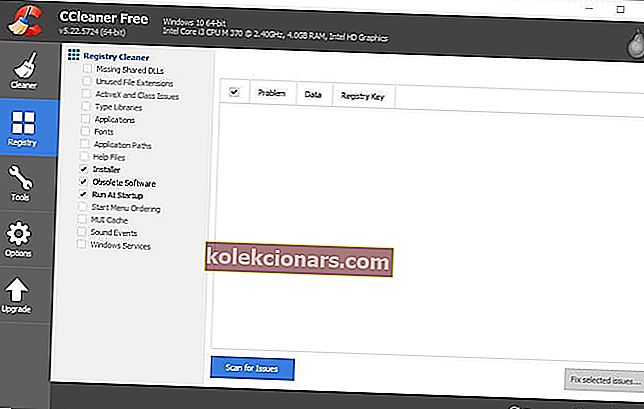
- Nospiediet pogu Meklēt problēmas , lai palaistu reģistra skenēšanu.
- Atlasiet visas reģistra problēmas, kas norādītas logā CCleaner.
- Nospiediet pogu Labot atlasītos jautājumus , lai labotu reģistru.
Viens rīks, kas jums var palīdzēt šajā jautājumā, ir CCleaner, un to varat izmantot, veicot iepriekš minētās darbības.
Dažos gadījumos var rasties lietojumprogrammas winword.exe kļūda, jo daži ieraksti jūsu reģistrā ir bojāti. Ja tas notiek, ir jāatrod un jānoņem šie ieraksti.
Manuāli to izdarīt var būt diezgan garlaicīgs uzdevums, taču reģistru var tīrīt, izmantojot trešo pušu rīkus.
4. Palaidiet sistēmas failu pārbaudītāja skenēšanu
- Atveriet izvēlni Win + X , izmantojot saīsni Windows Key + X.
- Tagad sarakstā atlasiet Komandu uzvedne (Administrēšana) vai PowerShell (Administrēšana) .
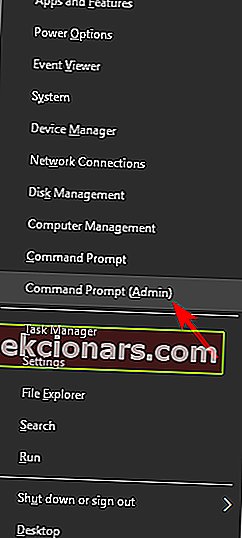
- Kad tiek atvērta komandu uzvedne , palaidiet komandu sfc / scannow .
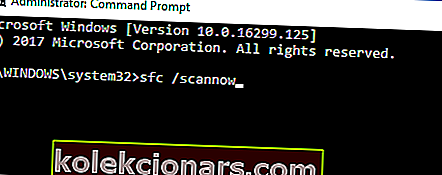
- SFC skenēšana tagad skenēs jūsu sistēmu. Tas var aizņemt apmēram 10-15 minūtes, tāpēc netraucējiet to un neatceliet to.
Vēl viens winword.exe lietojumprogrammas kļūdas cēlonis var būt failu bojājums. Ja instalācijas vai sistēmas faili ir bojāti, var rasties šis kļūdas ziņojums.
Tomēr problēmu var novērst, vienkārši veicot SFC skenēšanu. Ja SFC skenēšana neatrisināja problēmu, jūs vienmēr varat izmantot DISM skenēšanu. Lai to izdarītu, vienkārši veiciet šīs darbības:
- Sāciet komandu uzvedni kā administratoram.
- Palaidiet šādu komandu:
DISM /Online /Cleanup-Image /RestoreHealth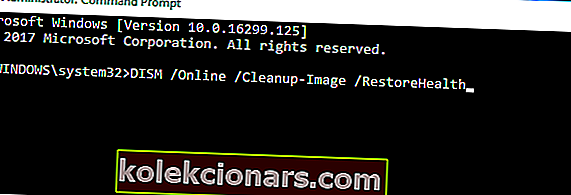
- Tagad tiks sākta DISM skenēšana. Paturiet prātā, ka šis process var ilgt apmēram 20 minūtes vai vairāk, tāpēc netraucējiet to.
Kad DISM skenēšana ir pabeigta, pārbaudiet, vai problēma joprojām pastāv. Ja vēlaties, varat katram gadījumam atkārtot SFC skenēšanu, un problēma ir jāatrisina.
Uzziniet visu, kas jāzina par sistēmas failu pārbaudītāju tieši šeit!
5. Pārbaudiet, vai nav Windows atjauninājumu
- Atveriet lietotni Iestatījumi .
- To var izdarīt ātri, izmantojot saīsni Windows Key + I.
- Kad tiek atvērta lietotne Iestatījumi , dodieties uz sadaļu Atjaunināšana un drošība .
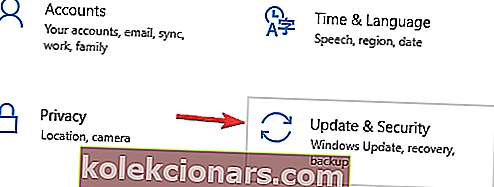
- Tagad noklikšķiniet uz pogas Pārbaudīt atjauninājumus .
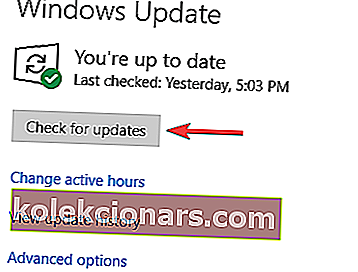
Dažreiz trūkstošo sistēmas atjauninājumu dēļ var rasties winword.exe lietojumprogrammas kļūda . Lai novērstu šo problēmu, ieteicams visu laiku atjaunināt sistēmu.
Pēc noklusējuma operētājsistēma Windows 10 lejupielādē trūkstošos atjauninājumus fonā, taču dažreiz jūs varat palaist garām kādu vai divus atjauninājumus.
Ja ir pieejami kādi atjauninājumi, tie tiks lejupielādēti fonā un instalēti, tiklīdz restartēsit datoru. Kad viss ir atjaunināts, pārbaudiet, vai problēma ir atrisināta.
6. Pārinstalējiet programmatūru, kas jānosaka

Ja datorā turpina parādīties lietojumprogrammas winword.exe kļūda , problēma, iespējams, ir bojāta instalācija.
Ja tas tā ir, ieteicams atrast un atkārtoti instalēt lietojumprogrammu, kas jums rada šo problēmu.
Lietojumprogrammu var atinstalēt vairākos veidos, taču visefektīvākais ir atinstalētāja programmatūras izmantošana.
Izmantojot atinstalētāja programmatūru, no datora varat noņemt jebkuru lietojumprogrammu, kā arī tās failus un reģistra ierakstus.
To darot, jūs pilnībā noņemsit lietojumprogrammu no datora un nodrošināsiet, ka problēma neatkārtojas. Ja meklējat labu atinstalētāja programmatūras rīku, iesakām IOBit atinstalētāju .
Pēc lietojumprogrammas noņemšanas, izmantojot šo rīku, un instalējiet to vēlreiz, problēma ir pilnībā jāatrisina.
Vai nepieciešama vairāk informācijas par sistēmas atjaunošanu? Izlasiet šo ērto ceļvedi, lai uzzinātu vairāk.
7. Atsaukt sistēmas izmaiņas, izmantojot sistēmas atjaunošanu
- Nospiediet Windows taustiņu + S un ierakstiet sistēmas atjaunošana .
- Izvēlieties Izveidot atjaunošanas punktu .
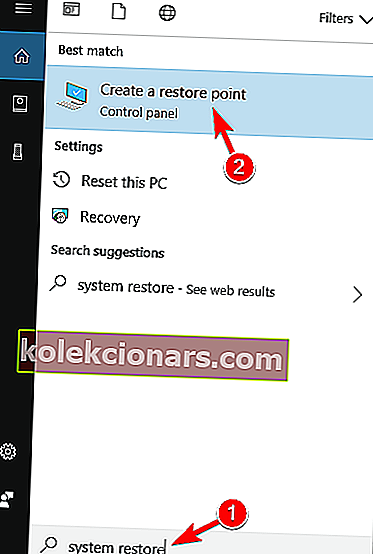
- Tagad parādīsies jauns logs.
- Noklikšķiniet uz pogas Sistēmas atjaunošana .
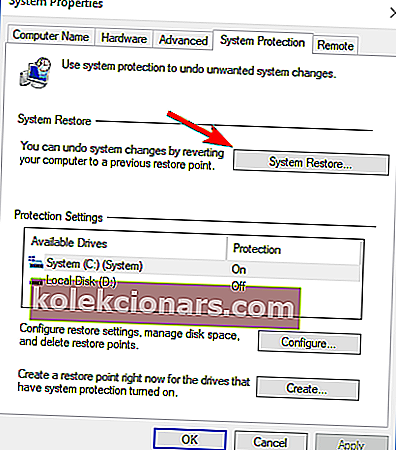
- Kad tiek atvērts logs Sistēmas atjaunošana , noklikšķiniet uz Tālāk .
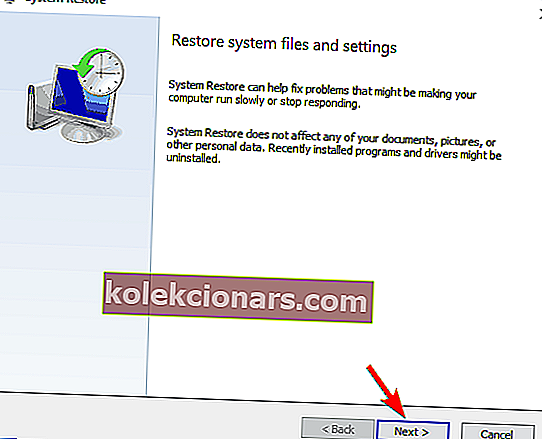
- Pārbaudiet opciju Rādīt vairāk atjaunošanas punktu, ja tā ir pieejama.
- Tagad jums vienkārši jāizvēlas vēlamais atjaunošanas punkts un noklikšķiniet uz Tālāk .
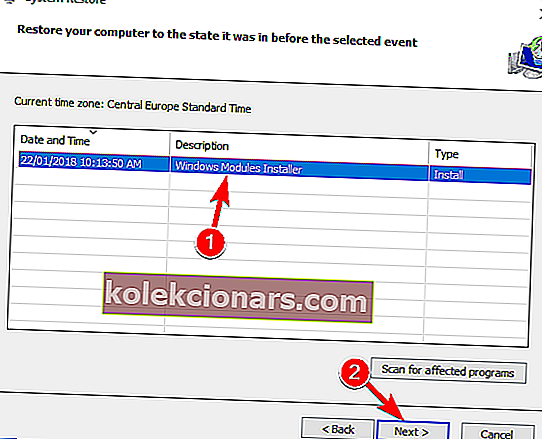
- Izpildiet ekrānā redzamos norādījumus, lai pabeigtu procesu.
Dažos gadījumos vienīgais veids, kā novērst šo problēmu, ir veikt sistēmas atjaunošanu.
Ja neesat pazīstams, sistēmas atjaunošana var atcelt visas nesen veiktās izmaiņas datorā un novērst tādas problēmas kā lietojumprogrammas kļūda winword.exe .
Kad esat atjaunojis datoru, pārbaudiet, vai problēma joprojām pastāv.
Joprojām rodas problēmas? Pārbaudiet šo rakstu par to, kā labot MS Word.
Tāpēc ir daudz iespējamo WINWORD.EXE lietojumprogrammas kļūdu labojumu. Papildus EXE kļūdas novēršanai daži no iepriekš minētajiem labojumiem var arī novērst tās atkārtošanos.
FAQ: Uzziniet vairāk par WINWORD.EXE
- Kas ir WINWORD.EXE?
WINWORD.EXE ir Microsoft Word izpildāmās programmas nosaukums, un tieši tā tas parādīsies, ja palaidīsit programmu un apskatīsit to uzdevumu pārvaldniekā.
- Kur atrodas WINWORD.EXE?
Tā kā WINWORD.EXE ir Microsoft Word izpildāmais fails, atrašanās vieta atšķiras atkarībā no tā, kur instalējāt šo Microsoft Office komponentu. Pēc noklusējuma atrašanās vietai jābūt C: / Program Files (x86).
- Kas var izraisīt WINWORD.EXE problēmas?
Visbiežākais iemesls parasti ir bojāta Microsoft Word instalācija, tāpēc izmantojiet šo rokasgrāmatu, lai labotu WINWORD.EXE lietojumprogrammas kļūdas.
Redaktora piezīme. Šis ziņojums sākotnēji tika publicēts 2018. gada augustā, un kopš tā laika tas ir atjaunināts un atjaunināts 2020. gada aprīlī, lai iegūtu svaigumu, precizitāti un vispusību.